Comment installer des polices personnalisées sur votre lecteur Kindle
Kindle Amazone / / March 19, 2020
Dernière mise à jour le

Les polices préinstallées par défaut sur votre Kindle peuvent devenir fastidieuses. Voici comment installer vos propres polices personnalisées.
Polices personnalisées sur votre Lecteur Kindle peut être une excellente idée si vous vous ennuyez de ceux préinstallés sur l'appareil. Ou, si vous êtes juste après quelques variations. Voici comment les changer.
Mettre à jour le firmware du Kindle Reader
Depuis la mise à jour 5.9.6 du micrologiciel, Amazon a autorisé les utilisateurs de ses appareils à installer des polices personnalisées. Commençant par le Kindle Paperwhite (2014). Si vous conservez votre Kindle sur la dernière version, vous devriez déjà utiliser une nouvelle version suffisante pour les installer.
Pour vérifier le micrologiciel de votre Kindle, appuyez sur le Bouton de menu («Les trois points») et choisissez Réglages.
Appuyez ensuite sur Bouton de menu encore. Si l'option de Mettez à jour votre Kindle n'est pas grisé, appuyez dessus. Votre Kindle se mettra à jour, redémarrera, puis disposera de la dernière version du micrologiciel.
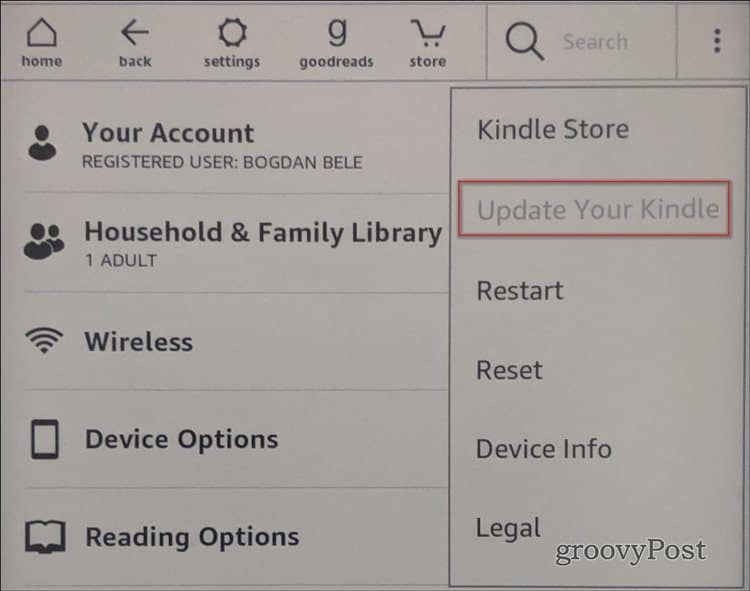
Installer des polices personnalisées sur Kindle Reader
Après vous être assuré que le micrologiciel est à jour, il est temps d'installer des polices personnalisées sur votre Kindle. Tout d'abord, notez que seules les polices OpenType (OTF) ou TrueType (TTF) sont prises en charge.
Deuxièmement, vous devrez trouver les polices que vous souhaitez installer sur votre lecteur. Vous pouvez soit choisir une police dossier Polices de votre ordinateur ou téléchargez-les à partir d'un site Web tiers. Il existe plusieurs endroits où vous pouvez télécharger des polices gratuites en ligne. Voici une liste de certains que vous voudrez peut-être consulter:
- Écureuil de police
- 1001 polices gratuites
- dafont.com
- Espace de police
- Fontstock.net
Enregistrez le fichier de police que vous souhaitez sur votre ordinateur. Connectez ensuite votre Kindle à votre ordinateur via un câble USB. Ensuite, vous pourrez parcourir la mémoire interne de votre Kindle comme n'importe quel lecteur externe connecté.
Trouvez le Les polices dossier et copiez et collez le fichier de police que vous avez téléchargé là-bas. Déconnectez ensuite votre Kindle de l'ordinateur.
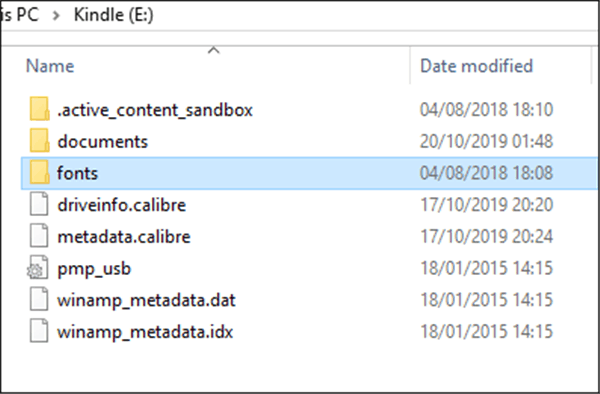
Vérifiez la nouvelle police sur votre Kindle
Il est maintenant temps de voir si la police que vous avez choisie vous convient sur votre Allumer. Ouvrez un livre et appuyez sur Affichage de la page> Paramètres de police et de page.

Votre nouvelle police devrait être disponible maintenant à côté du Douane étiquette.
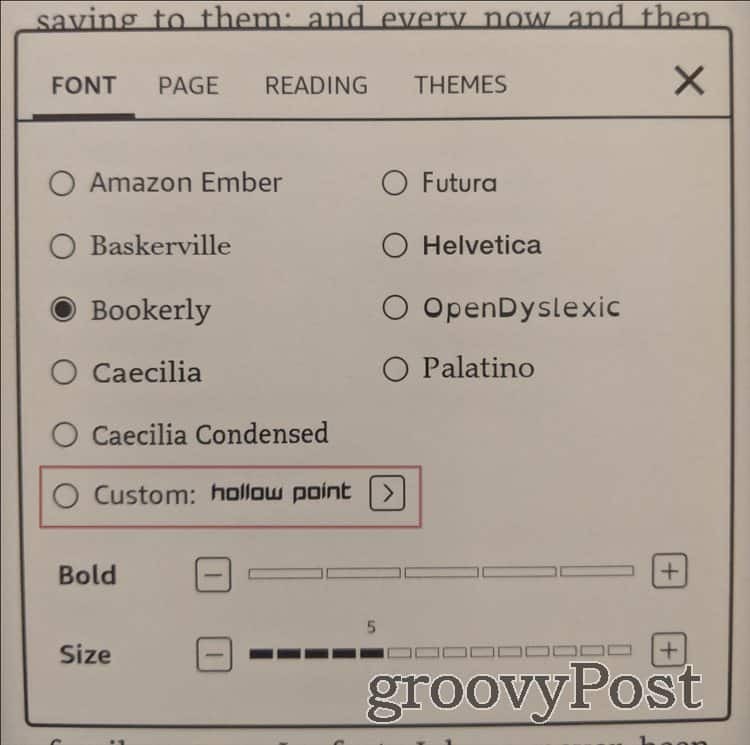
Notez également que dans cette section, vous pouvez modifier votre police et ajuster d'autres paramètres de police tels que la taille et l'audace.
